
Κατά τη διάρκεια της πανδημίας που κράτησε εκατομμύρια ανθρώπους στα σπίτια τους, το εφαρμογές βιντεοκλήσεων έγιναν τα πιο χρησιμοποιημένα τόσο στον επαγγελματικό όσο και στον προσωπικό τομέα, δίνοντας μια λειτουργική χρησιμότητα σε αυτόν τον τύπο υπηρεσιών που οι περισσότεροι από εμάς χρησιμοποιούσαμε πολύ ακριβή.
Σε μια κίνηση που δεν αποτελεί έκπληξη, η Google πρόσθεσε πρόσφατα μια νέα καρτέλα που ονομάζεται Meet Gmail App για να διευκολύνεται η πρόσβαση των χρηστών του Google Meet στις συσκέψεις που λαμβάνουν μέσω του Gmail. Εάν δεν χρησιμοποιείτε το Google Meet για τις συναντήσεις σας, δείτε πώς μπορείτε να το απενεργοποιήσετε.
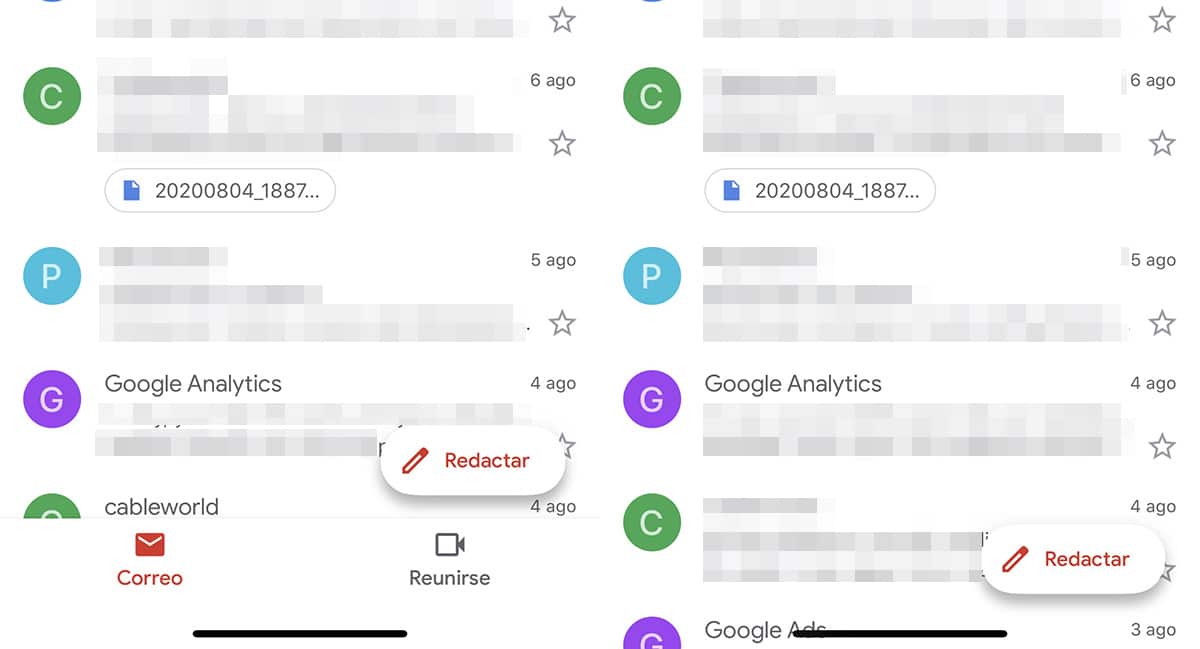
Η εφαρμογή Gmail μας επιτρέπει να προσθέτουμε λογαριασμούς email από οποιαδήποτε υπηρεσία email, όχι μόνο από το Gmail. Η καρτέλα Meet εμφανίζεται μόνο όταν χρησιμοποιούμε λογαριασμό Gmail, δεδομένου ότι η Google σαρώνει την αλληλογραφία μας για να προσθέσει σε αυτήν την καρτέλα τις συναντήσεις που έχουμε εκκρεμεί, μια σάρωση που δεν μπορεί να κάνει σε άλλες υπηρεσίες αλληλογραφίας.
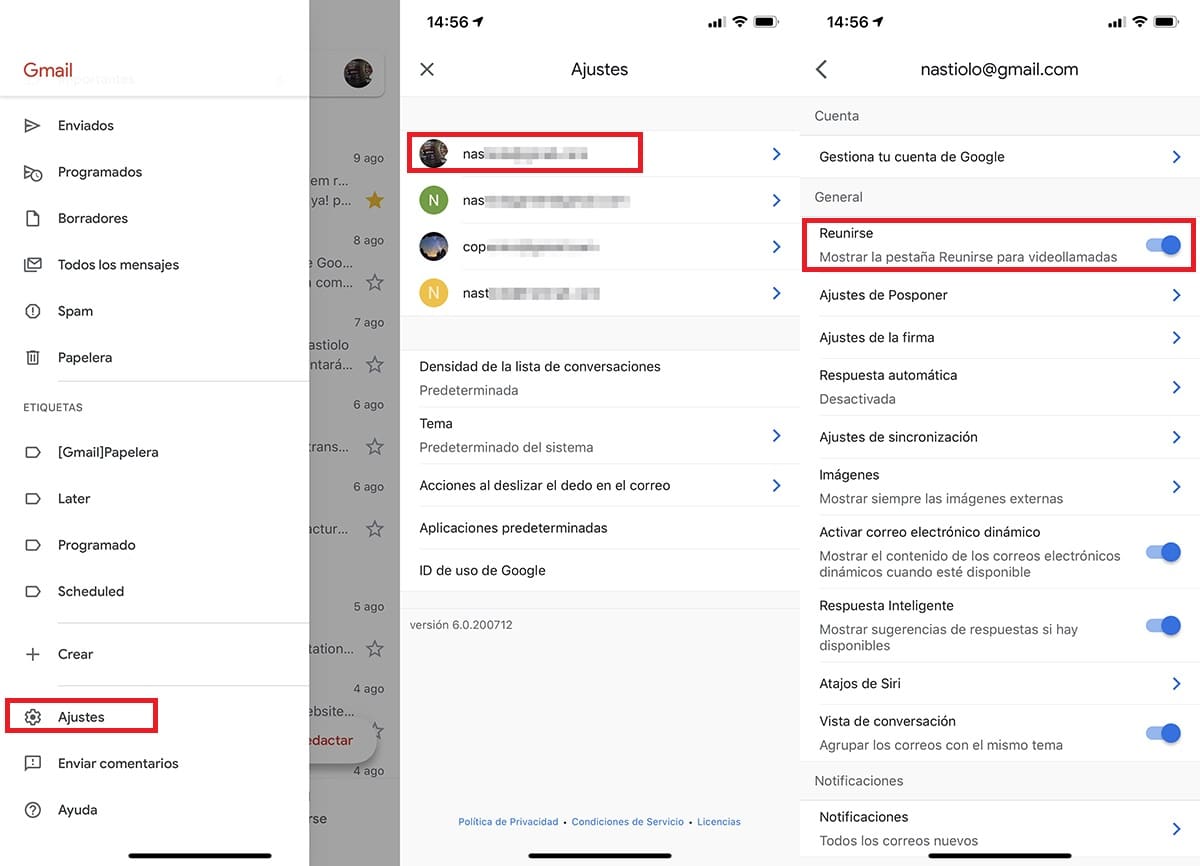
- Το πρώτο πράγμα που πρέπει να κάνουμε είναι η πρόσβαση στο ρυθμίσεις της αίτησης.
- Στη συνέχεια, επιλέγουμε το λογαριασμός email από τον οποίο θέλουμε να καταργήσουμε την καρτέλα Meet (ισχύει μόνο για λογαριασμούς Gmail).
- Τέλος, πηγαίνουμε στην επιλογή Meet and απενεργοποιούμε το διακόπτη.
Όταν επιστρέψουμε στην κύρια σελίδα του Gmail και επιλέξουμε τον λογαριασμό email από τον οποίο τον έχουμε απενεργοποιήσει, θα ελέγξουμε πώς η καρτέλα Meet έχει εξαφανιστεί. Για να επανενεργοποιήσετε αυτήν την καρτέλα, απλώς πρέπει να κάνουμε τα ίδια βήματα ενεργοποιώντας το διακόπτη.
Το Google Meet μάς επιτρέπει να πραγματοποιούμε βιντεοκλήσεις έως 100 ατόμων, καθιστώντας έτσι μια που επιτρέπει στον μεγαλύτερο αριθμό συμμετεχόντων, μαζί με το Zoom και το Skype, τις εφαρμογές που προσφέρουν την καλύτερη ποιότητα ήχου και βίντεο σήμερα και που μας προσφέρουν επίσης μεγάλο αριθμό επιλογών για συνεργασία.
